Connexion des MVE intégrés avec Cisco
Cette rubrique décrit comment connecter un Megaport Virtual Edge (MVE) à un autre MVE.
Ce déploiement utilise le réseau à définition logicielle privé Megaport (SDN) pour réduire la dépendance à l’égard d’Internet et connecter les différents sites (succursales) d’une entreprise.
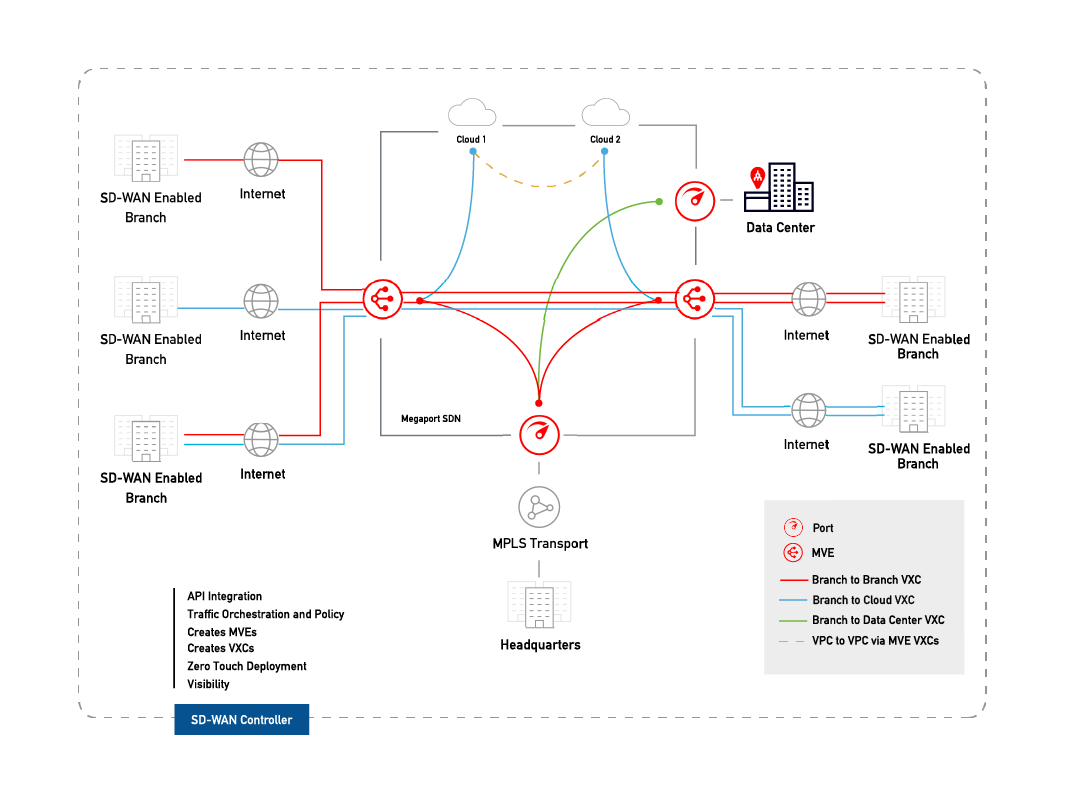
Avec un MVE configuré, vous pouvez créer des connexions transversales virtuelles (VXC) pour vous connecter aux services du réseau Megaport sans avoir besoin d’une infrastructure physique. Une VXC est essentiellement une connexion Ethernet point à point privée entre une A-End (votre MVE) et une B-End (un autre MVE).
Remarque
L’interface orientée Internet d’un MVE peut atteindre l’interface orientée Internet d’un autre MVE sur l’Internet public. Autrement dit, vous pouvez échanger du trafic de MVE à MVE dans différentes métropoles via Internet. Le modèle de connexion de base consiste en un MVE dans une métropole se connectant via Megaport Internet à un MVE dans une autre métropole. La connectivité consiste en une connexion gérée par le client/partenaire SD-WAN, et non par Megaport.
Remarque
Dans vManage, un MVE est appelé « passerelle d’interconnexion Cisco ».
Avant de commencer
- Provisionnez deux MVE à des endroits différents. Si vous n’avez pas encore créé de MVE, voir Création d’un MVE dans vManage.
Création d’une VXC entre deux MVE dans vManage
Pour créer une VXC
-
Sélectionnez Configuration > Cloud OnRamp for Multi-Cloud (Cloud OnRamp pour Multi-Cloud).
-
Choisissez Interconnect (Interconnexion) > Create Interconnect Connectivity (Créer une connectivité d’interconnexion).
-
Sélectionnez un compte Megaport dans le menu déroulant Choose Interconnect Account (Choisir un compte d’interconnexion).
-
Choisissez la passerelle d’interconnexion source (A-End).
-
Cliquez sur Add Connection (Ajouter une connexion).
-
Fournissez ces détails :
-
Destination Type (Type de destination) – Choisissez Edge.
-
Provider (Fournisseur) – Sélectionnez Megaport.
-
Connection Name (Nome de connexion) – Saisissez un nom de votre choix.
-
InterConnect Gateway (Passerelle InterConnect) – Sélectionnez la passerelle d’interconnexion de destination (B-End).
-
Bandwidth (Bande passante) – Spécifiez la bande passante de la connexion en Mbits/s.
-
-
Vérifiez le résumé de la connexion et cliquez sur Save (Enregistrer).
Le Cisco SD-WAN crée la connectivité d’interconnexion (VXC) entre les deux passerelles (MVE). Une fois le processus terminé, le statut indique Success (Succès).